Как разблокировать заблокированные файлы в Windows 10
[ad_1]
Хотя проблема заблокированных файлов является общей для общих файлов, она также может возникнуть, когда файл не используется совместно с другими пользователями. Ниже приведены инструкции по разблокировке заблокированных файлов в Windows 10.

Освободить заблокированные файлы в Windows 10
Наиболее частая причина проблемы с заблокированными файлами в совместной среде связана с тем, что к файлу обращается один из общих пользователей и он остается открытым на ночь.
Как вы, должно быть, поняли, самый простой способ разблокировать заблокированные файлы — это найти компьютер, на котором файл был оставлен открытым, и просто закрыть файл.
Если вы не можете связаться с человеком, который оставил файл открытым, вы сможете разблокировать заблокированный файл, выполнив действия, указанные ниже.
1. Разблокируйте файл, заблокированный другим пользователем
Если у вас есть доступ администратора к сети, вы сможете разблокировать заблокированный файл, выполнив действия, указанные ниже.
1. Нажмите Окна + р клавиши, чтобы вызвать команду «Выполнить», или щелкните правой кнопкой мыши Начинать кнопку и нажмите на БЕГАТЬ.
2. В окне «Выполнить команду» введите ммс и нажмите на В ПОРЯДКЕ для вызова консоли управления Microsoft.
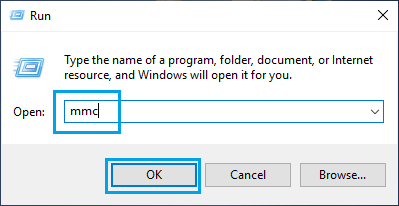
3. На следующем экране нажмите Файл > Добавить / удалить оснастку.
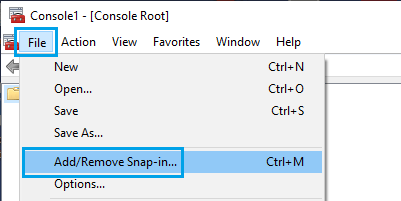
4. На экране «Добавить или удалить оснастки» выберите Общие папки и нажмите на Добавлять кнопка.
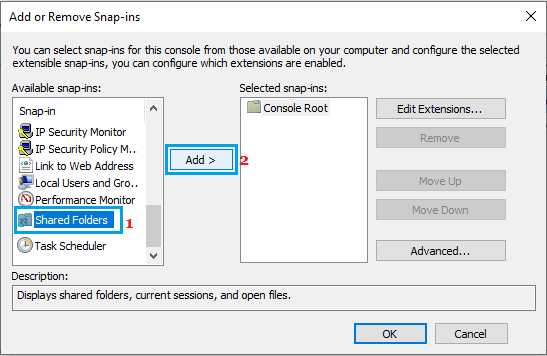
5. На следующем экране выберите Локальный компьютер если вы вошли в систему на компьютере или в сети, где находится файл. Если нет, выберите Другой компьютер и нажмите на Просматривать.
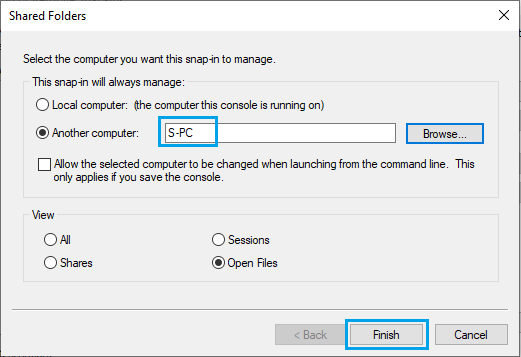
Как только другой компьютер будет обнаружен, выберите Открытые файлы вариант и нажмите на Заканчивать кнопка.
6. Вернувшись на экран «Добавить или удалить оснастки», нажмите В ПОРЯДКЕ Добавить выбранную оснастку.
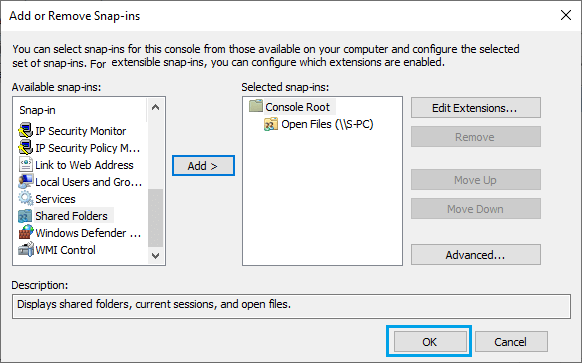
7. На следующем экране разверните список Открытые файлы > щелкните правой кнопкой мыши заблокированный Файл и нажмите на Закрыть Открыть файл вариант.
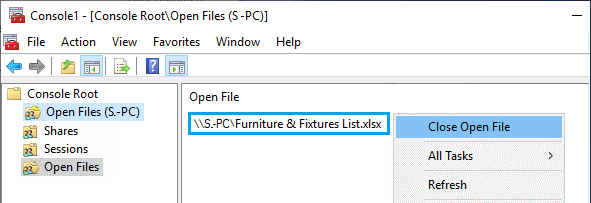
Как только открытый файл будет закрыт, блокирующий пользователь будет удален из файла, и файл станет разблокированным.
2. Разблокируйте файл, заблокированный на вашем компьютере.
Как упоминалось выше, файлы Excel, Word и другие файлы Microsoft Office могут быть заблокированы, даже если они не используются другими пользователями.
Это происходит из-за того, что Microsoft Office создает файл временного владения при каждом открытии файла Microsoft Office и автоматически удаляет файл временного владения, как только файл закрывается.
Если файл не закрывается должным образом, файл временного владения остается открытым в памяти, что приводит к ошибке «Файл заблокирован для редактирования другим пользователем».
Единственный способ решить эту проблему — найти файл временного владения на вашем компьютере и удалить файл владения.
1. Щелкните правой кнопкой мыши Начинать кнопку и нажмите на Проводник.
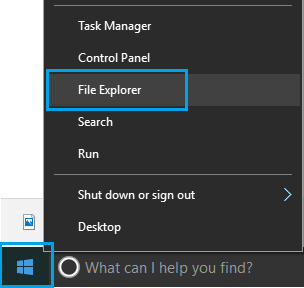
2. На экране проводника перейдите к Место расположения файла временного владения ~ $ <имя файла> и удалите этот файл.
Например, если файл example.xls, файл временного владения будет называться ~ $ example.com.
После удаления файла временного владения вы сможете открывать / редактировать файл Excel, не сталкиваясь с сообщением «Файл заблокирован для редактирования другим пользователем».
- Как исправить ошибку «не отвечает Microsoft Excel» в Windows 10
- Как изменить владельца файла или папки в Windows 10
[ad_2]
